Alles wat u kunt doen op uw Apple Watch zonder uw iPhone

Uw Apple Watch vertrouwt op uw iPhone om meldingen te ontvangen, gegevens te bekijken en zelfs berichten te verzenden en te bellen. Uw Apple Watch is echter niet volledig nutteloos zonder uw iPhone. Hier zijn enkele dingen die u op uw horloge kunt doen wanneer uw telefoon zich buiten het bereik bevindt.
SMS-berichten, e-mails en recente oproepen weergeven
GERELATEERD: Hoe e-mails op uw Apple Watch
te beantwoorden je Apple Watch is niet verbonden met je iPhone, je krijgt geen nieuwe sms-berichten of e-mails, en je ontvangt geen melding van binnenkomende oproepen. Je slaat echter enkele recente sms-berichten en e-mails op, evenals een logboek van recente oproepen. Hiermee kunt u bladeren door SMS-berichten en e-mails die u al hebt ontvangen, en kunt u bladeren door recente oproepen die u hebt geplaatst of ontvangen, zelfs als uw horloge niet is verbonden met uw telefoon. U kunt ook uw lijst met contacten bekijken. U kunt echter niet reageren op e-mails of sms-berichten of nieuwe berichten verzenden.
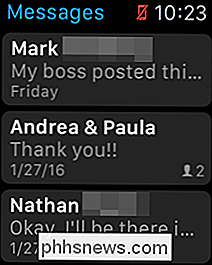
Uw dagelijkse activiteit bijhouden
VERWANTE: Activity Monitor gebruiken op Apple Watch om uw conditie te volgen
Je Apple Watch houdt je dagelijkse fitnessactiviteiten goed bij en deze functie werkt ongeacht of het horloge op je telefoon is aangesloten of niet. Dus, voel je vrij om je iPhone thuis te laten wanneer je gaat wandelen of rennen. Uw horloge houdt uw beweging, beweging en stand-bytijd bij, evenals het totale aantal verbrande calorieën, de totale genomen stappen en de afstand die is afgelegd in de app Activiteit of blik.
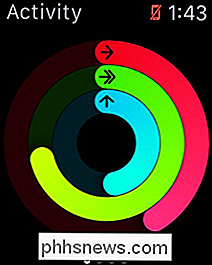
Volg een individuele training
GERELATEERD: Trainingen starten en volgen met de Apple Watch
Evenzo, als u informatie wilt bijhouden voor een specifieke training, zoals uw hartslag, kilometrage, gemiddeld tempo of verbrande calorieën, kan het lastig zijn om uw iPhone mee te nemen met u. Gelukkig werken deze sensoren onafhankelijk van uw telefoon, zodat u de Workout-app op uw Apple Watch kunt starten en uw iPhone thuis kunt laten.
Houd er echter rekening mee dat als u uw GPS-locatie tijdens het trainen wilt volgen, u heb je je iPhone nodig, want je horloge heeft geen ingebouwde GPS.
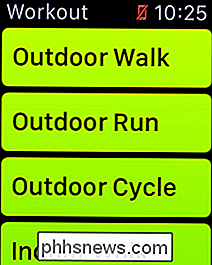
Muziek afspelen
GERELATEERD: Bluetooth-koptelefoons en -luidsprekers gebruiken met Apple Watch (om naar muziek te luisteren)
Als je geniet van het luisteren naar muziek tijdens je training, je kunt dit ook doen met alleen je horloge, zolang je een Bluetooth-hoofdtelefoon gebruikt. Met de Apple Watch kun je tot 2 GB muziekbestanden op het horloge zelf opslaan in één afspeellijst. Nadat u met uw telefoon muziek naar uw horloge hebt overgebracht, kunt u met uw horloge naar de muziek luisteren, zelfs als deze niet op uw telefoon is aangesloten. Gebruik gewoon de force touch-functie om het horloge als muziekbron te selecteren. Vervolgens kunt u muziek uit de afspeellijst op het horloge afspelen en zelfs de nummers in willekeurige volgorde afspelen (ook met force touch).
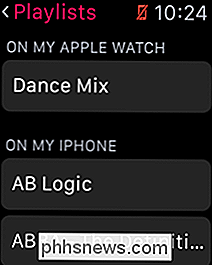
Betaal voor spullen en gebruik uw beloningskaarten, bioscoopkaartjes en meer
GERELATEERD: Hoe Apple Pay op uw Apple Watch instellen en gebruiken
Een van de beste functies van de Apple Watch is de mogelijkheid om Apple Pay te gebruiken via de Wallet-app. U kunt creditcards en betaalpassen, beloningskaarten, bioscoopkaartjes, instapkaarten en meer allemaal op één plek opslaan. Het beste van alles is dat je je telefoon niet nodig hebt om deze functie te gebruiken - je hoeft Apple Pay alleen voor je horloge eerst in te stellen met je iPhone. Dan kun je ergens stoppen voor een hapje of een drankje op je weg terug van een run en toch je telefoon thuis laten. Let op: u moet een wachtwoordcode instellen op uw horloge om Apple Pay te gebruiken.
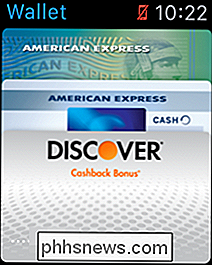
Bekijk foto's
GERELATEERD: Hoe u foto's kunt synchroniseren met uw Apple Watch
Naast het reserveren van ruimte voor muziek, de Apple Watch biedt ook wat ruimte om tot 500 foto's lokaal op het horloge op te slaan. Standaard wordt het album met uw favorieten gesynchroniseerd, maar u kunt een ander album kiezen in de app Watch op uw telefoon. Voeg eenvoudig foto's toe aan het gesynchroniseerde album met uw telefoon en vervolgens kunt u die foto's op uw horloge bekijken, zelfs als deze niet op uw telefoon is aangesloten. Foto's op uw horloge kunnen ook worden gebruikt om een aangepaste wijzerplaat te maken op basis van één foto of uit het gehele fotoalbum.
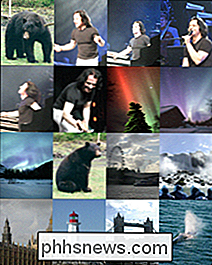
Stel alarmen, timers in en gebruik de stopwatch
Vóór smartwatches waren er multifunctionele horloges van bedrijven als Casio en Timex. Ze hebben niet alleen de tijd verteld, maar ook toegestaan om alarmen en timers in te stellen en een stopwatch te gebruiken. Net als deze oudere horloges kan uw Apple Watch deze functies uitvoeren zonder dat uw telefoon is verbonden. U kunt meerdere alarmen instellen, ze in- en uitschakelen en tijd dingen plannen met behulp van de timer of stopwatch. Vanaf WatchOS 2 kan uw horloge ook als wekker aan uw bed worden gebruikt met de nieuwe nachtstand-modus.
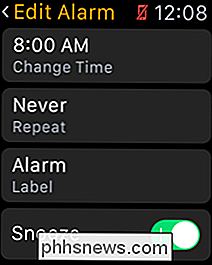
Blik bekijken
GERELATEERD: Apps op uw Apple Watch zoeken en installeren
Glances bieden een snelle manier om informatie over uw horloge te bekijken voor apps die de functie ondersteunen (niet alle apps doen dit). Veeg gewoon omhoog vanaf de onderkant van het horloge en veeg naar links en rechts om de verschillende blikken te bekijken.
Hoe goed blikken werken, hangt af van de app waarmee ze zijn verbonden. Als een app niet met uw telefoon hoeft te praten, kunt u de blikken volledig bekijken zonder dat uw telefoon is verbonden.
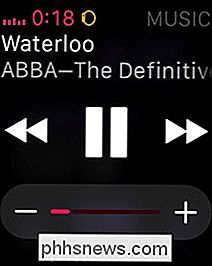
Veel blikken zijn echter afhankelijk van uw telefoon voor gegevens. Sommige geven echter de meest recent ontvangen gegevens weer en geven onder aan het scherm aan wanneer deze voor het laatst zijn bijgewerkt.
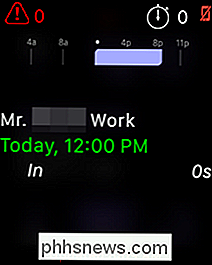
Sommige blikken geven echter een bericht weer wanneer uw horloge niet op uw telefoon is aangesloten. Je kunt deze blikken niet bekijken als je telefoon niet is aangesloten.
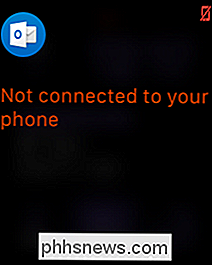
Vertel de tijd
GERELATEERD: Hoe Power Reserve op Apple Watch in en uit te schakelen
Oké, deze was een beetje voor de hand liggend, maar laten we niet vergeten dat uw Apple Watch in de allereerste plaats een horloge is. Dus het is een goede zaak dat het je steeds de tijd vertelt, zelfs als het niet is verbonden met je telefoon. Apple belooft dat de Apple Watch de tijd binnen de 50 milliseconden van de wereldwijde standaard houdt. Dus, als alles wat je nodig hebt een eenvoudig horloge is, voel je dan vrij om je telefoon thuis te laten. U kunt zelfs de tijd verlengen waarop uw horloge aangeeft dat uw batterij bijna leeg is met de functie Power Reserve.
U kunt wijzerplaten op uw Apple Watch ook aanpassen, toevoegen en verwijderen zonder een verbinding met uw iPhone.

Uw Apple Watch is misschien niet zo handig als deze niet is aangesloten op uw iPhone, maar u zult in elk geval geen duur gewicht van de pols zijn wanneer uw telefoon er niet is. Afhankelijk van wat je doet, kun je vaak langskomen totdat je horloge is herenigd met je iPhone.

Beste gratis klembordmanagers voor Windows
Waarschijnlijk een van de meest gebruikte functies van Windows is het Windows-klembord: de functie waarmee u tekst, afbeeldingen en bestanden kunt kopiëren en plakken tussen verschillende programma's en mappen. Maar met al het gebruik dat het krijgt, kan het klembord het item alleen per keer vasthouden.

HTG evalueert de Netgear EX6100: een Wi-Fi uitbreiding Zwitsers zakmes
Of u nu op zoek bent naar een manier om uw Wi-Fi-netwerk eenvoudig uit te breiden, een brug te slaan tussen uw bestaande Wi-Fi-netwerk naar een LAN of een volledig nieuw toegangspunt maken, de Netgear EX6100 kan het allemaal. Lees verder terwijl we de veelzijdige kleine bereikvergroter door de gangen leiden.



